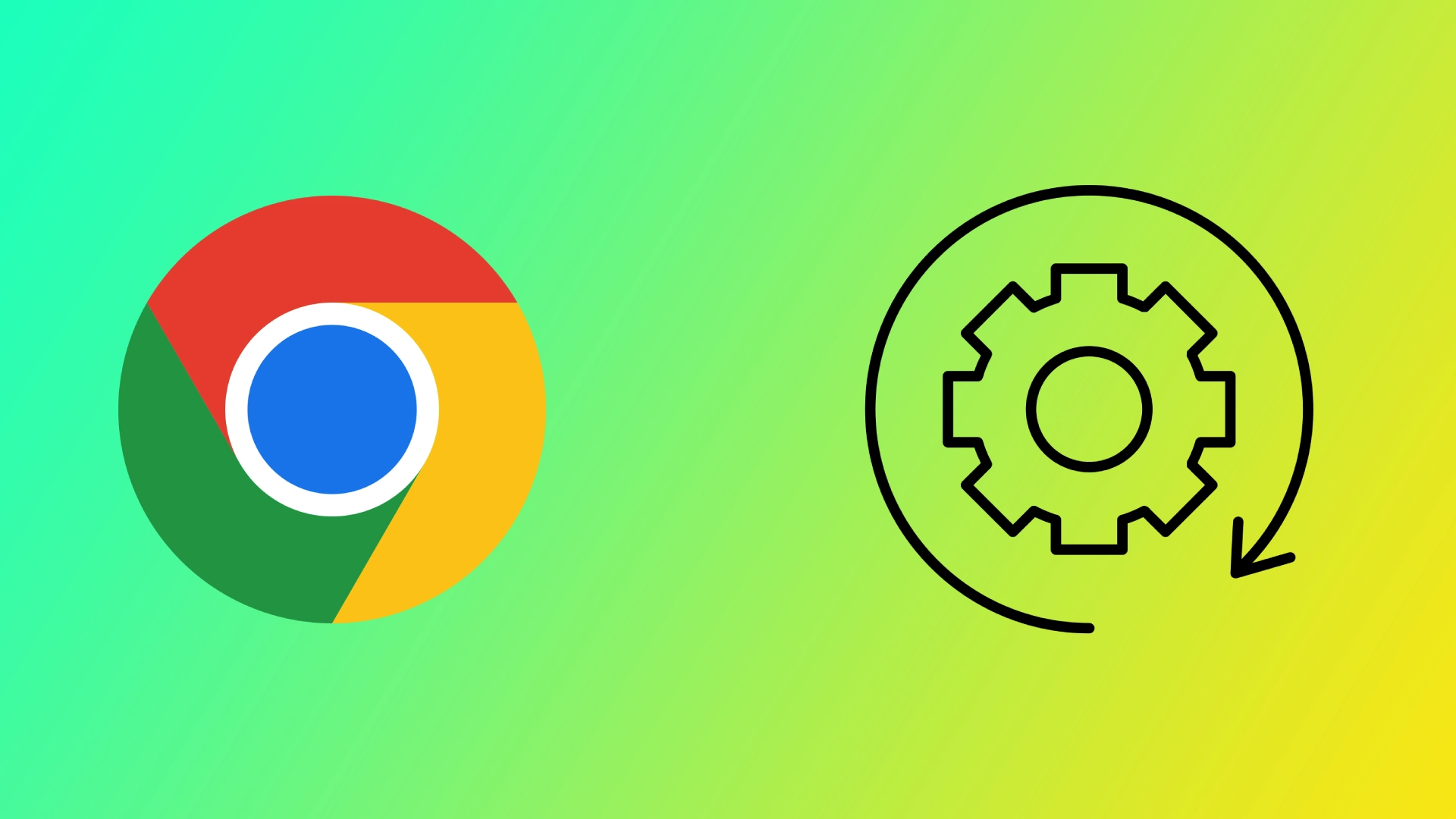Google Chrome, najbolj priljubljen spletni brskalnik na svetu, je znan po svoji hitrosti, učinkovitosti in uporabniku prijaznem vmesniku. Vendar pa ena lastnost pogosto sproža vprašanja med uporabniki: navidezno preveliko število odprtih procesov, ki tečejo v ozadju. Z razumevanjem namena in koristi teh procesov lahko zapremo nepotrebne procese, da bo brskalnik Google Chrome bolj stabilen in da boste sprostili svoj sistem.
Zakaj Google Chrome hkrati odpre toliko procesov
Uporaba več procesov v brskalniku Google Chrome je premišljena izbira zasnove, ki služi več ključnim namenom, med drugim povečanju varnosti, izboljšanju stabilnosti in optimizaciji delovanja. Podrobno se poglobimo v vsakega od teh vidikov:
Izboljšana varnost
Eden od glavnih razlogov za uvedbo več procesov v Chromu je povečanje varnosti. Vsak zavihek, razširitev in vtičnik v Chromu deluje v svojem izoliranem procesu, ki se običajno imenuje “peskovnik”. Ta tehnika peskovnika zagotavlja, da če en zavihek ali proces naleti na varnostno ranljivost ali je ogrožen z zlonamerno kodo, ostane znotraj svojega določenega peskovnika in ne more vplivati na druge zavihke ali procese.
Chrome z ločevanjem spletnih mest in spletnih aplikacij v ločenih procesih bistveno zmanjša tveganje za napade z navzkrižnimi skriptami, okužbe z zlonamerno programsko opremo in druge varnostne grožnje. To uporabnikom omogoča varnejše brskanje, saj je vpliv morebitne varnostne kršitve omejen na en sam zavihek ali proces, kar varuje njihove osebne podatke in celovitost sistema.
Izboljšana stabilnost
Poleg varnosti večprocesna arhitektura brskalnika Chrome izboljšuje stabilnost, saj preprečuje, da bi se celoten brskalnik zrušil zaradi težav z enim zavihkom ali vtičnikom. V običajnih brskalnikih, ki delujejo v enem samem procesu, lahko ob napaki ali neodzivnosti zavihka pade celoten brskalnik.
V večprocesnem modelu brskalnika Chrome se vsak zavihek izvaja v svojem neodvisnem procesu. Če se zavihek sesuje ali se ne odziva, ga lahko uporabniki zaprejo, ne da bi to vplivalo na druge zavihke ali splošno stabilnost brskalnika. To preprečuje grozljivo sporočilo o napaki “Aw, Snap!” in zagotavlja, da lahko uporabniki nemoteno nadaljujejo z brskanjem.
Optimizirano delovanje
V nasprotju s splošnim prepričanjem večprocesna arhitektura v brskalniku Google Chrome optimizira delovanje in ga ne upočasnjuje. Z uporabo več procesov Chrome izkorišča prednosti sodobnih večjedrnih procesorjev in učinkovito porazdeli računske naloge med jedra za vzporedno izvajanje.
S paralelizacijo lahko Chrome učinkoviteje obdeluje zapletene spletne strani in aplikacije ter zagotavlja hitrejše prikazovanje, bolj gladko pomikanje in boljšo odzivnost. Medtem ko bi en sam proces težko opravil več nalog hkrati, večprocesni model brskalnika Chrome izkorišča moč več jeder in učinkovito izkorišča zmogljivosti sodobne strojne opreme.
Chrome uporablja tudi tehniko JIT (Just-in-Time Compilation), ki med izvajanjem dinamično sestavlja in optimizira kodo JavaScript. To računsko intenzivno opravilo je preloženo na ločene procese, kar zagotavlja, da posamezen zavihek ali spletno mesto ne monopolizira sistemskih virov. Z učinkovitim upravljanjem časa procesorja in porabe pomnilnika Chrome doseže optimalno zmogljivost, hkrati pa ohranja odzivnost v več zavihkih in procesih.
Upravljanje virov in upravitelj nalog
Chrome ponuja vgrajenega upravitelja opravil, ki uporabnikom omogoča vpogled v porabo virov in upravljanje procesov. Upravitelj opravil, ki je dostopen prek kombinacije Shift+Esc ali menija z nastavitvami brskalnika, prikaže podrobne informacije o vsakem procesu, vključno s porabo procesorja in pomnilnika.
Upravitelj opravil uporabnikom omogoča, da prepoznajo zavihke, razširitve ali vtičnike, ki zahtevajo veliko sredstev in lahko negativno vplivajo na zmogljivost. S prepoznavanjem in upravljanjem teh porabnikov virov lahko uporabniki optimizirajo svoje brskanje in zagotovijo, da Chrome deluje nemoteno tudi pri več odprtih zavihkih.
Google Chrome uporablja več procesov hkrati, saj je zavezan varnosti, stabilnosti in zmogljivosti. Z ločevanjem spletnih mest in spletnih aplikacij v ločenih procesih Chrome povečuje varnost in preprečuje širjenje zlonamerne programske opreme. Večprocesna arhitektura izboljšuje tudi stabilnost, saj uporabnikom omogoča, da zaprejo neodzivne zavihke, ne da bi to vplivalo na celoten brskalnik. Poleg tega Chrome z izkoriščanjem večjedrnih procesorjev in uporabo sestavljanja JIT v ločenih procesih optimizira zmogljivost in zagotavlja brezhibno brskanje. Z razumevanjem teh oblikovalskih odločitev lahko uporabniki cenijo inženirski čudež, ki stoji za sposobnostjo brskalnika Chrome, da zagotavlja hitrost, varnost in stabilnost v današnjem okolju spletnega brskanja.
Koliko Google Chrome obremenjuje vaš računalnik?
Zmogljiv spletni brskalnik Google Chrome za zagotavljanje širokega nabora funkcij uporablja sistemske vire. Raziščimo, kako Chrome vpliva na zmogljivost računalnika, s poudarkom na porabi procesorja, pomnilnika in energetski učinkovitosti.
- Poraba procesorja: Poraba procesorja Chroma je odvisna od dejavnikov, kot so število odprtih zavihkov, aktivnih razširitev in spletnih aplikacij. Ko je odprtih več zavihkov, Chrome razporedi procesorske vire in daje prednost aktivnim zavihkom. Vsebina v nekaterih zavihkih, ki zahteva veliko virov, lahko povzroči večjo porabo procesorja. Z uporabo sodobnih večjedrnih procesorjev za učinkovito obdelavo večprocesna arhitektura Chroma in algoritmi za razporejanje opravil optimizirajo dodeljevanje procesorja.
- Poraba pomnilnika: Chrome je znan po porabi pomnilnika. Vsak zavihek, razširitev in vtičnik teče v ločenem procesu, zato se poraba pomnilnika z več odprtimi zavihki poveča. Chrome uporablja tehnike upravljanja pomnilnika, s katerimi daje prednost aktivnim zavihkom in omejuje pomnilnik za neaktivne zavihke. S tem uravnovesi zmogljivost in porabo pomnilnika ter po potrebi sprosti vire.
- Energetska učinkovitost: Chrome uporablja funkcije, kot sta omejevanje zavihkov in omejevanje časovnika, da bi izboljšal energetsko učinkovitost. Funkcija Tab Throttling zmanjša porabo procesorja v zavihkih v ozadju, funkcija Timer Throttling pa zmanjša pogostost časovnikov JavaScript in tako prihrani energijo. Chrome uporablja tudi strojno pospeševanje, pri čemer grafične naloge in naloge upodabljanja videoposnetkov prenaša na grafični procesor, s čimer zmanjšuje obremenitev procesorja in povečuje energetsko učinkovitost.
Poraba virov v brskalniku Google Chrome se spreminja glede na dejavnike, kot so število zavihkov in razširitev. Z optimizacijo dodeljevanja procesorja, učinkovitim upravljanjem pomnilnika in uporabo tehnik za varčevanje z energijo si Chrome prizadeva zagotoviti uravnoteženo izkušnjo brskanja in čim bolj zmanjšati svoj vpliv na delovanje računalnika.
Kako končati procese v brskalniku Google Chrome in zmanjšati porabo pomnilnika RAM
Google Chrome tako kot vsaka druga programska oprema porablja sistemske vire, vključno s pomnilnikom RAM (Random Access Memory). Če Chrome porablja preveč pomnilnika RAM in povzroča težave z delovanjem ali upočasnjuje računalnik, lahko razmislite o končanju procesov Chrome in izvajanju strategij za zmanjšanje porabe pomnilnika RAM. V ta namen sledite spodnjim korakom:
Zaključite procese z vgrajenim upraviteljem opravil
Odprite upravitelja opravil v brskalniku Chrome tako, da pritisnete Shift+Esc ali do njega dostopate prek menija Chrome (Več orodij > Upravitelj opravil). Upravitelj opravil omogoča podroben pregled vsakega zavihka, razširitve, procesa, ki se izvaja v Chromu, in porabe virov.
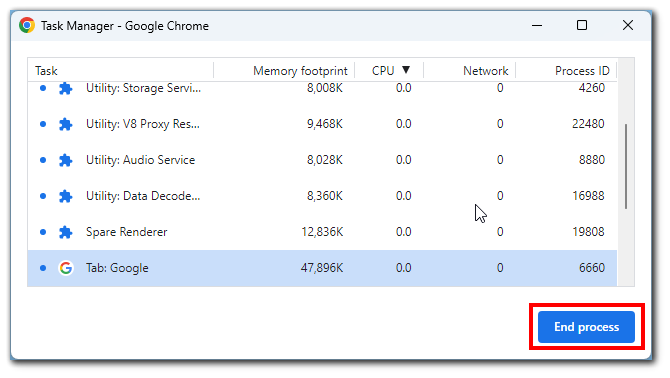
Razvrstite procese po “pomnilniku”, da ugotovite, kateri zavihki in razširitve porabijo največ pomnilnika RAM. Upoštevajte vse komponente, ki porabljajo veliko virov in jih lahko potencialno obravnavate. Če najdete nepotreben proces, ki porablja preveč virov, ga zaključite.
Zaprite nepotrebne zavihke in razširitve
Preglejte odprte zavihke in zaprite vse, ki jih trenutno ne uporabljate. Vsak odprt zavihek porabi pomnilnik, zato lahko z zmanjšanjem števila odprtih zavihkov znatno zmanjšate porabo pomnilnika.
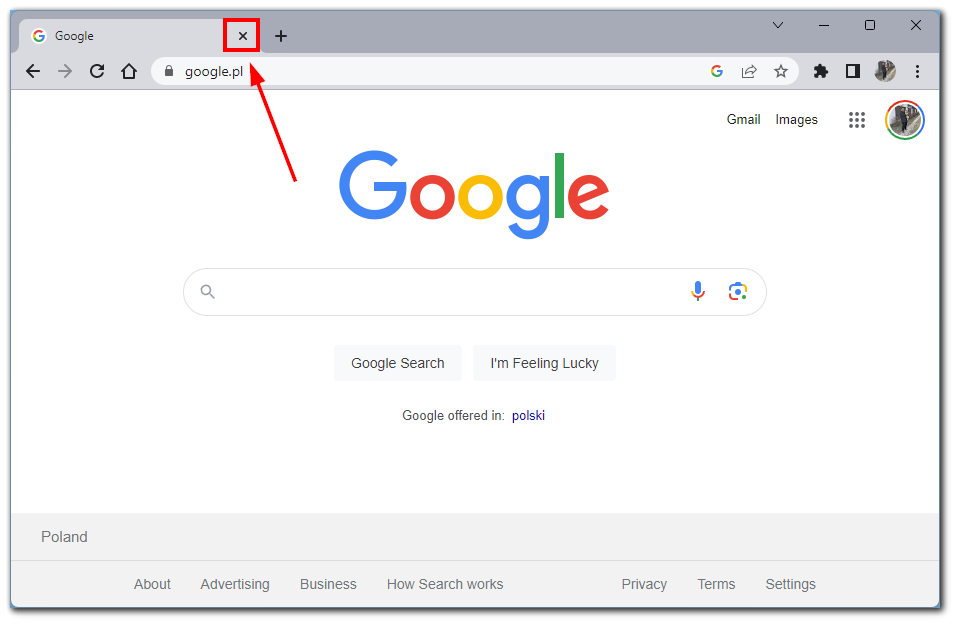
Poleg tega razmislite o onemogočanju ali odstranjevanju nepotrebnih razširitev, ki se izvajajo v ozadju in porabljajo vire.
Uporabite vgrajeno funkcijo zavračanja zavihkov v brskalniku Chrome
Chrome ima funkcijo “zavračanje zavihkov”, ki samodejno prekine neaktivne zavihke in tako sprosti pomnilnik. Če želite omogočiti to funkcijo:
- Do nastavitev brskalnika Chrome dostopate tako, da kliknete meni s tremi pikami v zgornjem desnem kotu in izberete “Nastavitve”.
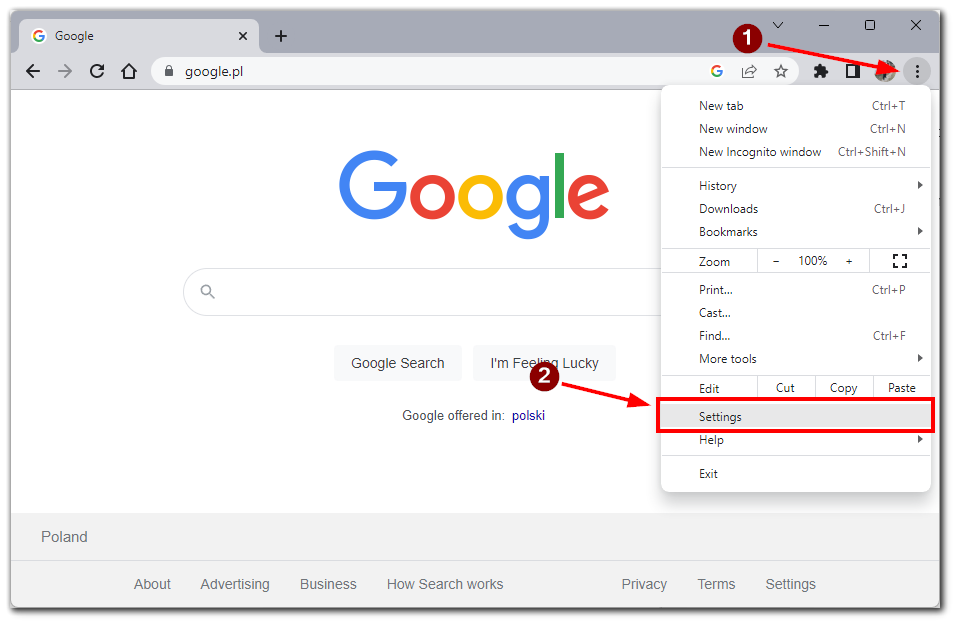
- Pomaknite se navzdol in kliknite “Napredno”, da razširite napredne nastavitve.
- V razdelku “Sistem” omogočite možnost “Nadaljuj izvajanje aplikacij v ozadju, ko je Google Chrome zaprt” in “Uporabi strojno pospeševanje, kadar je na voljo”.
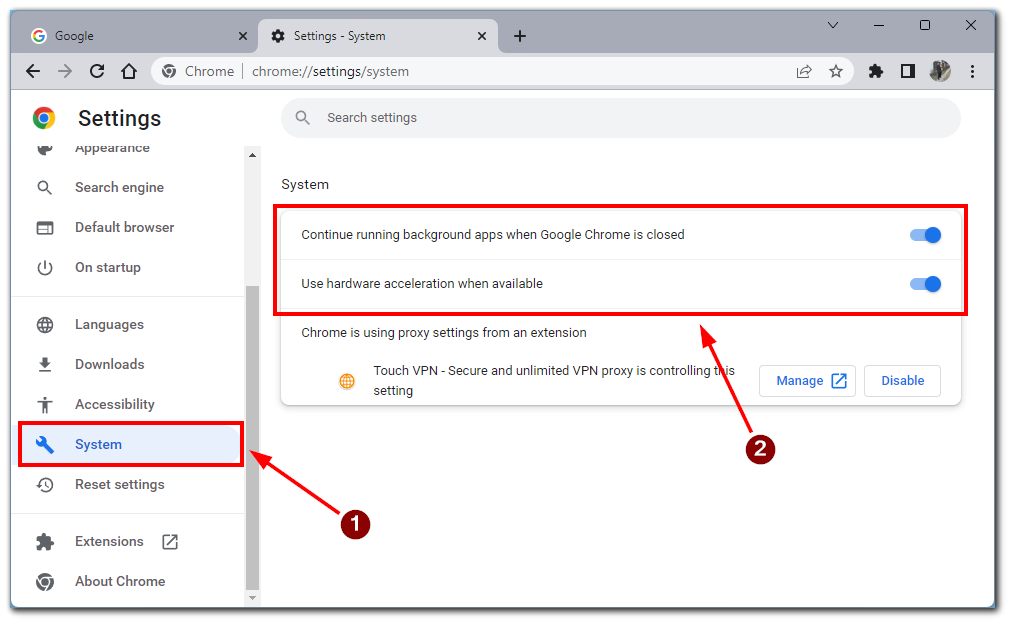
Tako boste lahko zmanjšali porabo virov brskalnika Google Chrome, ko preklopite na drugo okno. Vsem svetujem, da to funkcijo omogočite, ko namestite Google Chrome.
Uporaba funkcije zamrznitve zavihkov v brskalniku Chrome
Chrome ponuja tudi funkcijo zamrznitve zavihkov, ki začasno ustavi neaktivne zavihke in tako zmanjša porabo virov. Če želite omogočiti to funkcijo, v naslovno vrstico vnesite “chrome://flags” in pritisnite Enter. Poiščite možnost “Tab Freeze” in jo omogočite. Ponovno zaženite Chrome, da uporabite spremembe.
Upoštevajte pa, da lahko omogočanje te možnosti vpliva na delovanje zavihkov, ki so trenutno neaktivni. Na primer, vklop videoposnetka YouTube v ozadju lahko ustavi predvajanje, ko zavihek “zamrzne”.
Namestitev razširitev za optimizacijo pomnilnika
Več razširitev za Chrome lahko pomaga optimizirati porabo pomnilnika. Te razširitve samodejno upravljajo neaktivne zavihke in tako zmanjšajo njihov vpliv na RAM. Primera sta “The Great Suspender” in “OneTab”. Izbrano razširitev namestite iz spletne trgovine Chrome in sledite navodilom za konfiguracijo njenih nastavitev.
Posodobite Chrome in počistite predpomnilnik
Prepričajte se, da uporabljate najnovejšo različico brskalnika Google Chrome. Posodobitve brskalnika Chrome pogosto vključujejo izboljšave delovanja in popravke napak. Če želite posodobiti Chrome, kliknite meni s tremi pikami, kliknite “Pomoč” in izberite “O Google Chrome”. Chrome bo samodejno preveril posodobitve in jih namestil, če bodo na voljo.
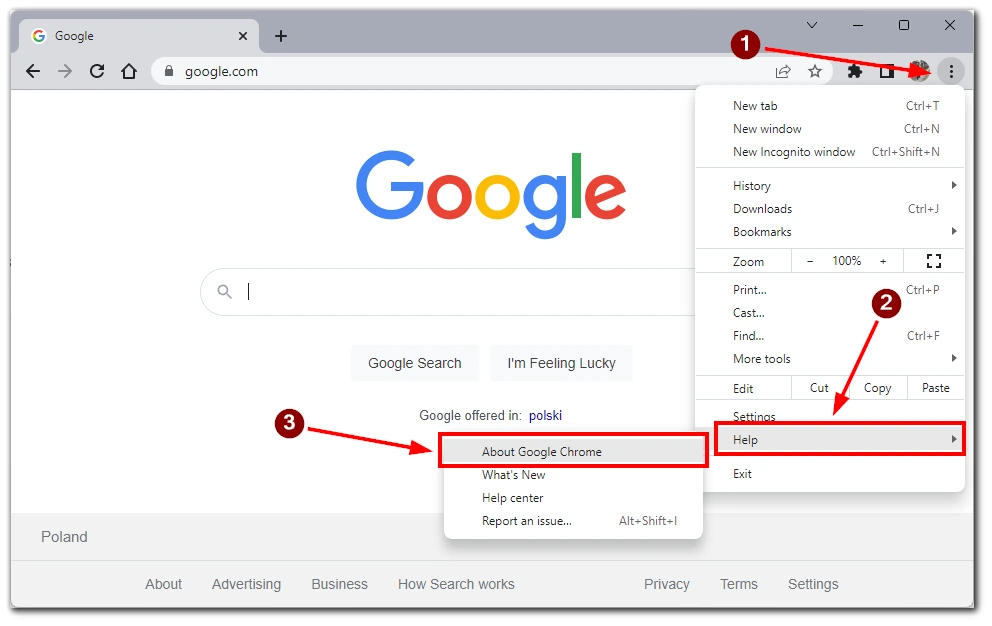
Z rednim čiščenjem podatkov o brskanju, vključno s predpomnilnikom in piškotki, lahko optimizirate delovanje Chroma in zmanjšate porabo pomnilnika. To storite tako, da kliknete meni s tremi pikami, izberete “Več orodij” in “Počisti podatke o brskanju”. Izberite ustrezno časovno obdobje in podatke, ki jih želite počistiti, nato kliknite “Počisti podatke”.
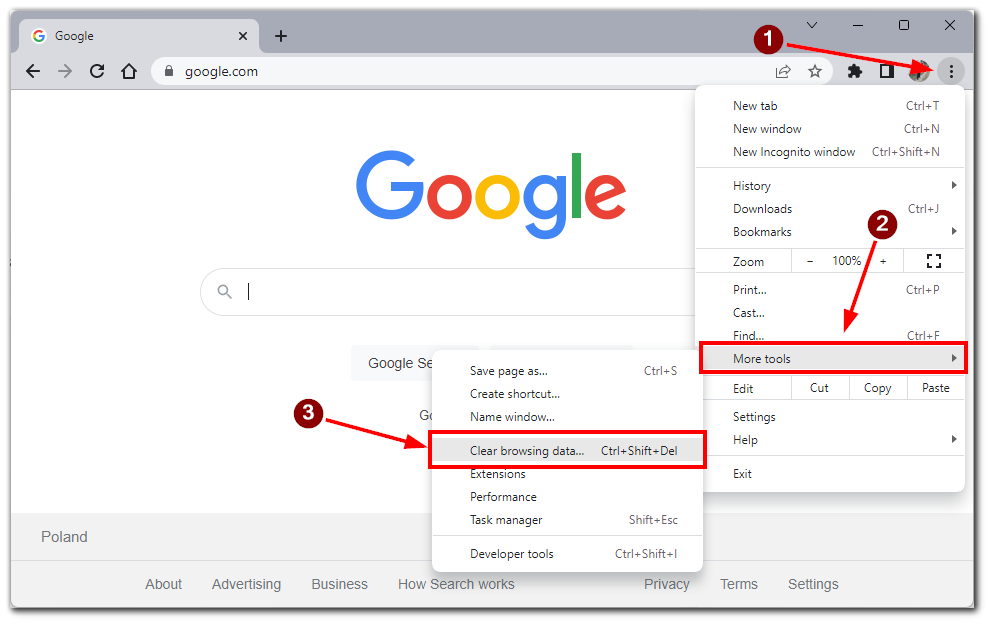
Z upoštevanjem teh korakov lahko učinkovito končate nepotrebne procese Chroma, zmanjšate porabo RAM-a in optimizirate delovanje Chroma. Prepoznavanje zavihkov in razširitev, ki porabljajo veliko pomnilnika, zapiranje neuporabljenih zavihkov ter uporaba funkcij, kot sta zavračanje zavihkov in zamrznitev zavihkov, lahko znatno zmanjša porabo pomnilnika. K zmanjšanju porabe RAM-a prispevata tudi namestitev razširitev za optimizacijo pomnilnika in posodabljanje brskalnika Chrome. Z izvajanjem teh strategij boste zagotovili bolj gladko brskanje in preprečili, da bi Chrome po nepotrebnem upočasnjeval računalnik.